Ticketverkauf und Verwendung von Google Analytics, Facebook Pixel und anderen Tracking-Skripten mit Google Tag Manager
Der moderne Online-Handel kann nicht ohne den Einsatz von Tracking- und Besuchsanalyse-Tools auskommen, wo Online-Ticketverkauf keine Ausnahme ist. Für den Veranstalter ist es sehr wichtig, sein Publikum zu kennen und die Logik seiner Handlungen für einen erfolgreichen Ticketverkauf zu verstehen. Dafür gibt es solche Dienste wie Google Analytics. Sie ermöglichen es Ihnen, das Verhalten potenzieller Käufer zu analysieren, die Effizienz von Werbekampagnen zu verfolgen und wichtige geschäftliche Entscheidungen zu treffen. Unsere Kunden installieren oft neben Google Analytics Facebook Pixel und einige andere Skripte für Marketingzwecke.
Was ist Google Tag Manager und wofür ist er beabsichtigt?
Wenn die Erklärung stark vereinfacht ist, ist Google Tag Manager ein Tool zur Dienstinstallation für Tracking und Marketing. Das ist eine Art des Kontrollpults, mit dem Sie andere beliebige Tools anschließen können. Seine Verwendung gibt dem Veranstalter freie Auswahl der Tools, mit denen er arbeiten will, da er Ihnen ermöglicht, fast jedes dieser Tools in wenigen Minuten anzupassen und zu verbinden.
Wie Google Analytics einrichten
Anhand eines Beispiels für die Installation von Google Analytics zeigen wir Ihnen, wie Sie den Google Tag Manager in unserer Ticket-Kasse verwenden können. Für die Installation von Google Tag Manager bietet das System die sogenannten „Vorlagen für erweiterte Einstellungen“ an. Mit diesem Tool gibt es die Möglichkeit nicht nur Google Tag Manager zu verbinden, sondern auch den automatischen Datenexport zum Mailchimp einzurichten und Links zu den Veranstaltungsseiten in verschiedenen sozialen Netzwerken anzugeben.
Um eine Vorlage für erweiterte Einstellungen zu erstellen, wählen Sie im Menü „Vorlagen“ die Option „Erweiterte Einstellungen“ und klicken Sie auf Vorlage hinzuzufügen. Danach geben Sie den Code von Google Tag Manager in das Formular ein. Dieser Code sieht ungefähr so aus wie GTM-XXXXXXX, was selbstverständlich ist, dass an der Stelle des Buchstabens X andere Zeichen angezeigt werden. Eine Beschreibung, wie den Code von Google Tag Manager zu bekommen, würde den Rahmen dieses Artikels sprengen. Diese Informationen können Sie mit beliebiger Suchmaschine leicht finden.
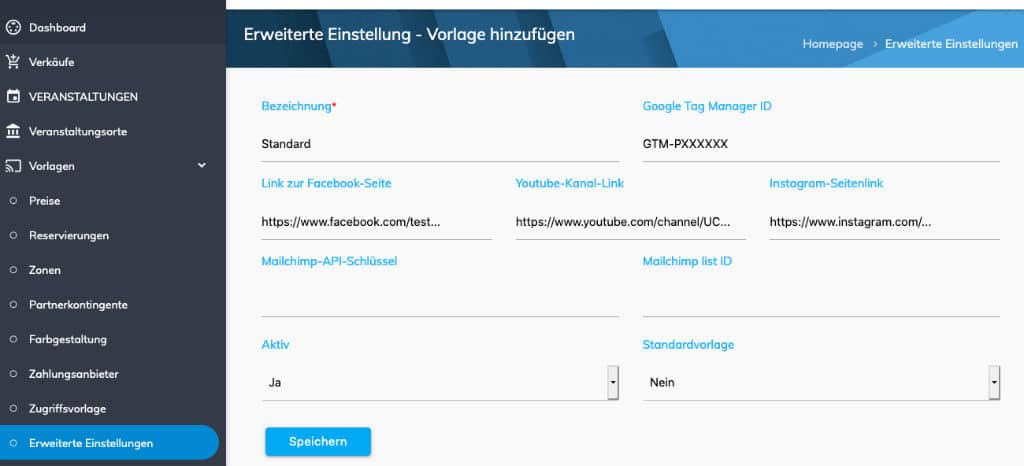
Nach dem Speichern dieser Vorlage wird der Code für die Arbeit mit Google Tag Manager auf allen Seiten des Systems angezeigt. Wenn Sie einen anderen Code auf bestimmten Seiten ausgeben müssen, erstellen Sie eine andere Vorlage und geben Sie beim Erstellen oder Bearbeiten einer Veranstaltung eine neue Vorlage für erweiterte Einstellungen an.
Um den Code von Google Analytics weiter einzustellen, müssen Sie sich bei Google Tag Manager anmelden und die Einstellungen vornehmen, die im Originalartikel von Google beschrieben sind.
Um sicherzustellen, dass Google Analytics erfolgreich installiert wurde, können Sie die Chrome-Browsererweiterung verwenden. Sie wird als „Tag-Assistent“ genannt und hilft zu prüfen, ob der Google Tag Manager und der Code von Google Analytics auf der Seite eingesetzt sind. Das Bild unten zeigt die erfolgreich gesetzten Codes beider Systeme.
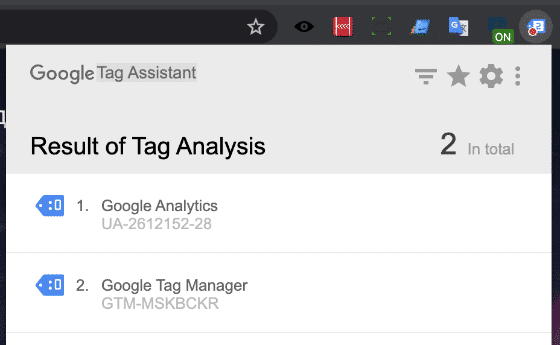
Installation von Facebook Pixel und anderen Tracking-Skripten
Die Facebook Pixel-Installation in unserem Ticketsystem erfolgt ebenfalls über den Google Tag Manager. Um Facebook Pixel zu installieren, sollten Sie den Artikel lesen, der auf dem Facebook-Hilfeportal veröffentlicht ist. Sie müssen andere Tracking-Systeme auch mithilfe von Google Tag Manager installieren. Die Artikel über Installation befinden sich auf den Seiten der entsprechenden Systeme. Außerdem gibt es viele gute Videos auf Youtube zum Einstellen von Tracking-Codes über Google Tag Manager.
Verwenden von Google Enhanced ECommerce Tracking beim Ticketverkauf über TicketTool
Unser Ticketbuchungssystem ermöglicht nicht nur den Einsatz von Standard-Tool von Google Analytics, sondern auch die Optionen der erweiterten Analytik, die speziell von Google für den Online-Handel angepasst wurden. Dieses Tool erfordert keine Einstellungen auf der Seite unseres Systems. Sie müssen dieses Tool in Ihrem Google Analytics-Konto aktivieren und innerhalb von 24 Stunden werden Details aller Ihrer Transaktionen zur Analyse an Ihr Konto in Google Analytics übermittelt. Das wird Ihnen helfen, Ihr Publikum besser zu verstehen und neue Kunden zu gewinnen.
Sollten Sie noch weitere Fragen haben, helfen wir Ihnen gerne telefonisch weiter:
Oder kontaktieren Sie uns bitte per E-mail unter: